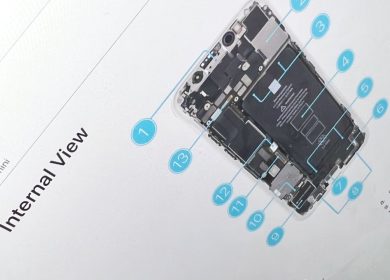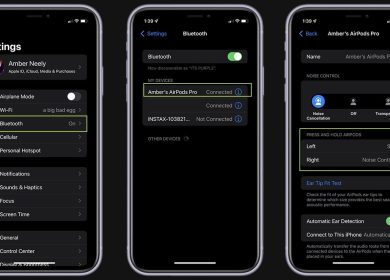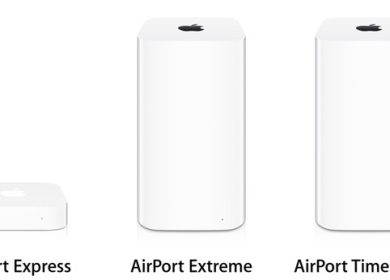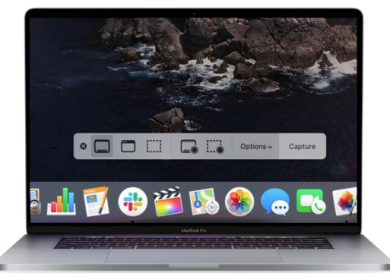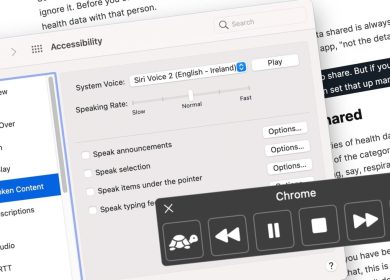La nouvelle Apple TV 4K est livrée avec un superbe son Dolby Atmos, mais la meilleure façon de l’entendre est via le HomePod abandonné. Voici comment procéder.
Vous ne savez pas à quel point quelque chose est bon jusqu’à ce qu’il soit parti. Pourtant, si vous avez déjà deux HomePods, ou si vous pouvez en trouver deux en stock n’importe où, vous pouvez les utiliser pour créer un effet home cinéma avec votre Apple TV 4K.
Notez, cependant, qu’il doit s’agir des HomePods d’origine. Il doit y en avoir deux. Et ce doit aussi être l’Apple TV 4K. La seule bonne chose est qu’il peut s’agir de la nouvelle ou de la dernière génération d’Apple TV 4K.
Mais la mauvaise chose est que vous ne pouvez pas le faire avec l’Apple TV HD, ou pouvez-vous le faire avec le HomePod mini. Ni en mélangeant un HomePod mini avec un HomePod ordinaire, ni en en ayant deux.
Il y a une concession pour vous si vous n’avez pas la dernière de tout, ou la dernière avant qu’Apple ait cessé de vendre le HomePod. C’est que vous pouvez démarrer la configuration de l’audio home cinéma à l’aide d’un iPod touch.
- Rassemblez les deux HomePods et placez-les physiquement dans la même pièce que votre Apple TV 4K
- Maintenant, faites la même chose virtuellement, en utilisant l’application Home
- Mettez à jour votre iPod touch, iPhone ou iPad vers la dernière version d’iOS
- Dans l’application Home, recherchez votre HomePod dans les favoris ou dans sa pièce existante
- Appuyez et maintenez sur l’icône du HomePod, puis balayez vers le bas et appuyez sur l’icône de la roue dentée
- Sur l’écran qui s’affiche, appuyez sur Room et changez la pièce où se trouve votre Apple TV 4K
Si vous avez déjà configuré deux HomePod en tant que paire stéréo, vous n’aurez qu’une seule icône HomePod dans l’application Home. Changer la pièce sur celle-là la changera pour les deux.
Pour être sûr que vous avez déjà une paire stéréo, appuyez à nouveau sur l’icône de la roue dentée pour faire apparaître le volet d’informations. S’ils forment une paire, alors il y aura un Haut-parleurs section sous Room et il aura le numéro 2 à côté.
Si vous avez deux HomePods et qu’ils ne sont pas encore dans une paire stéréo, vous ne devinerez jamais ce que vous devez faire ensuite.

Comment créer une paire stéréo à partir de deux HomePods
- Ouvrez l’application Accueil
- Trouvez l’un des HomePods dans les favoris ou dans Room
- Appuyez et maintenez sur l’icône HomePod
- Sur l’écran qui apparaît, appuyez sur l’icône en forme de rouage
- Appuyez sur Créer une paire stéréo
Il y a des options à faire avec ce qui est à gauche et ce qui est à droite, mais vous êtes invité à les parcourir. Et si vous vous trompez terriblement, tout ce que vous auriez à faire est de déplacer physiquement les deux HomePods.
Ensuite, Apple souhaite vraiment que vous utilisiez les HomePods avec votre Apple TV 4K, il rend donc les étapes suivantes aussi automatiques et rapides que possible.
Comment terminer la configuration de l’audio cinéma
- Assurez-vous que l’Apple TV 4K et vos deux HomePods se trouvent dans la même pièce
- Allumez les deux HomePods
- Allumez l’Apple TV 4K
- Que Apple TV 4K devrait reconnaître que les HomePods sont présents, mais cela peut prendre un moment
- Lorsque c’est le cas, il vous sera demandé de confirmer que vous souhaitez utiliser les HomePods
- Choisir Utiliser comme haut-parleurs de télévision
Si cela ne fonctionne pas, si l’Apple TV 4K ne reconnaît pas les HomePods et vous invite à faire le reste, essayez de redémarrer l’Apple TV 4K.
Il est peu probable qu’il échoue à nouveau, mais si c’est le cas, vous disposez d’options pour configurer manuellement l’utilisation des HomePods comme système audio de cinéma. Il existe des options pour cela à la fois dans l’application Home sur iOS et sur Apple TV 4K elle-même
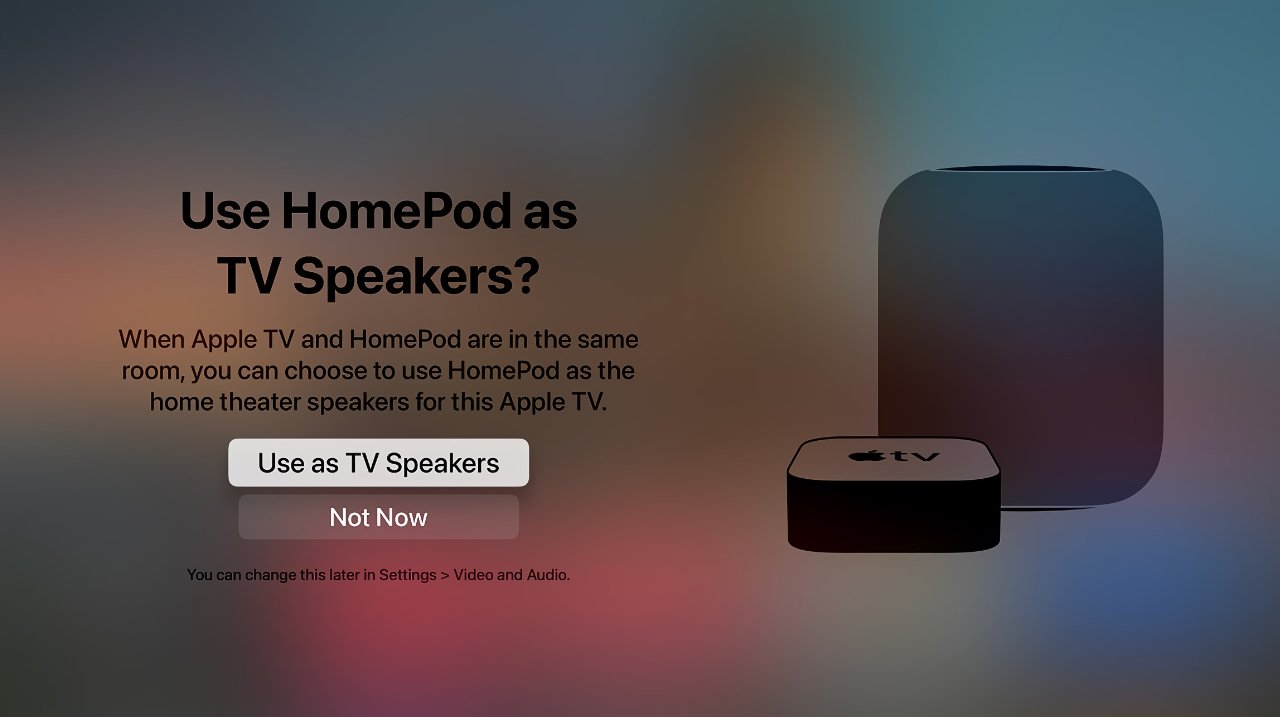
Comment configurer manuellement l’audio du cinéma
- Sur votre Apple TV 4K, choisissez Réglages
- Appuyez sur Vidéo et audio
- Sélectionner Sortie audio par défaut
- Choisissez votre paire stéréo HomePod
Le processus est sensiblement le même si vous souhaitez le faire via votre appareil iOS. Cette fois, ouvrez d’abord l’application Accueil, puis recherchez l’icône Apple TV.
Appuyez et maintenez dessus, puis parmi les commandes qui apparaissent, choisissez Sortie audio par défaut.
Comment annuler la configuration de l’audio home cinéma
Nous pourrions dire n’importe quoi ici parce que vous n’allez jamais lire plus loin. Une fois que vous aurez entendu un son de qualité Dolby Atmos sortir de ce système, vous n’envisagerez plus de revenir en arrière.
Vous vous demandez peut-être comment vous avez pu supporter le son sortant des haut-parleurs de votre téléviseur, mais pas au point de revenir en arrière pour l’essayer à nouveau.
Si vous devez annuler tout cela, vous devez inverser les étapes automatiques ou manuelles que vous avez suivies ci-dessus. Changer la Sortie audio par défaut à tout ce que vous avez et éloignez les HomePod de votre Apple TV 4K.